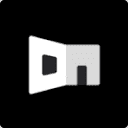1、可通过Win+R输入SnippingTool启动截图工具;2、使用搜索功能输入“截图工具”查找并固定到任务栏;3、在所有应用列表中找到截图工具并固定以便快速访问。

如果您需要在Windows 8系统中截取屏幕画面,但找不到系统自带的截图工具,可以通过多种方式快速启动该功能。以下是几种有效的查找和使用方法:
本文运行环境:Dell XPS 13,Windows 8.1
一、通过运行命令打开截图工具
利用“运行”对话框可以直接调用系统程序,是最快捷的启动方式之一。
1、同时按下键盘上的 Win + R 键,打开“运行”窗口。
2、在输入框中键入 SnippingTool,然后按回车键或点击“确定”。
3、截图工 具将立即启动,您可以开始进行截图操作。
二、通过搜索功能查找截图工具
Windows 8的搜索功能可以快速定位系统应用,适用于不熟悉文件路径的用户。
1、将鼠标指针移至屏幕右下角,打开“ charms”栏,然后点击“搜索”图标。
2、在搜索框中输入关键词 截图工具 或 SnippingTool。
3、在搜索结果中点击“截图工具”即可启动。
4、右键点击搜索结果中的“截图工具”,选择“固定到任务栏”或“固定到开始屏幕”,以便后续快速访问。
三、从所有应用程序列表中启动
通过浏览完整的应用列表,可以找到并启动截图工具,适合习惯图形化操作的用户。
1、在“开始”屏幕界面,点击鼠标右键或在屏幕底部滑动,唤出应用管理栏。
2、点击“所有应用”选项,进入完整的应用程序列表页面。
3、在列表中找到“截图工具”图标,通常位于系统工具分类下。
4、点击图标启动工具,之后可右键将其固定到任务栏或开始屏幕以方便使用。